
Firefox 是一款开源且安全的网络浏览器,可在 UGOS Pro 系统上运行,用于网页浏览和访问内网设备。通过应用中心集成的 Firefox 应用,用户可以方便地管理局域网中的服务和应用,无需依赖外部设备。如需扩展功能或安装插件,可以前往 Firefox 的扩展市场获取更多资源。
Firefox 默认界面语言为英文,用户可以按以下步骤切换至简体中文:
点击浏览器右上角的“菜单键 Menu”,选择 “Settings” 打开设置页面。
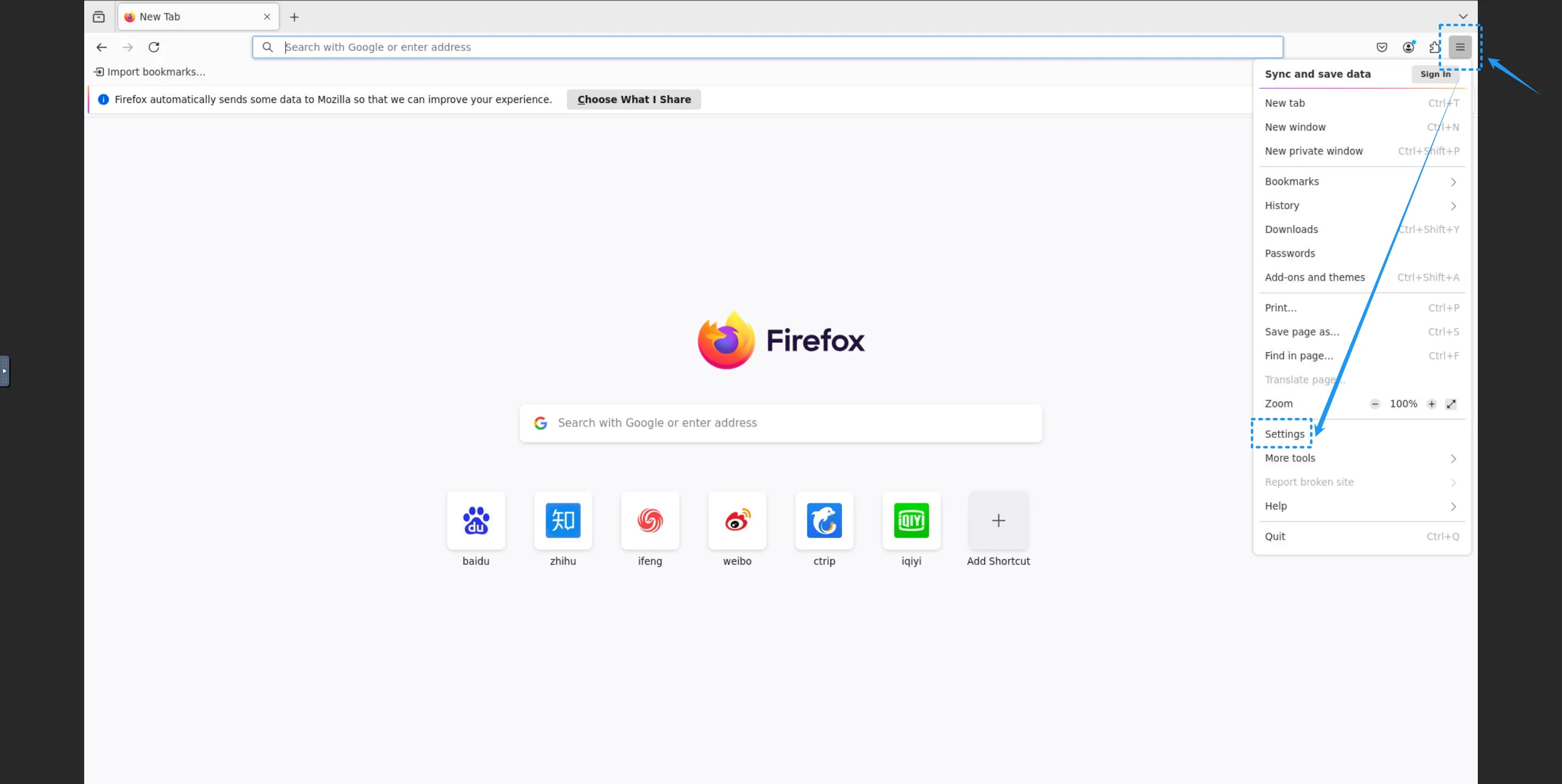
在 General 选项下滚动页面,找到 Language,点击 “Set Alternatives...” 进入语言设置页面。
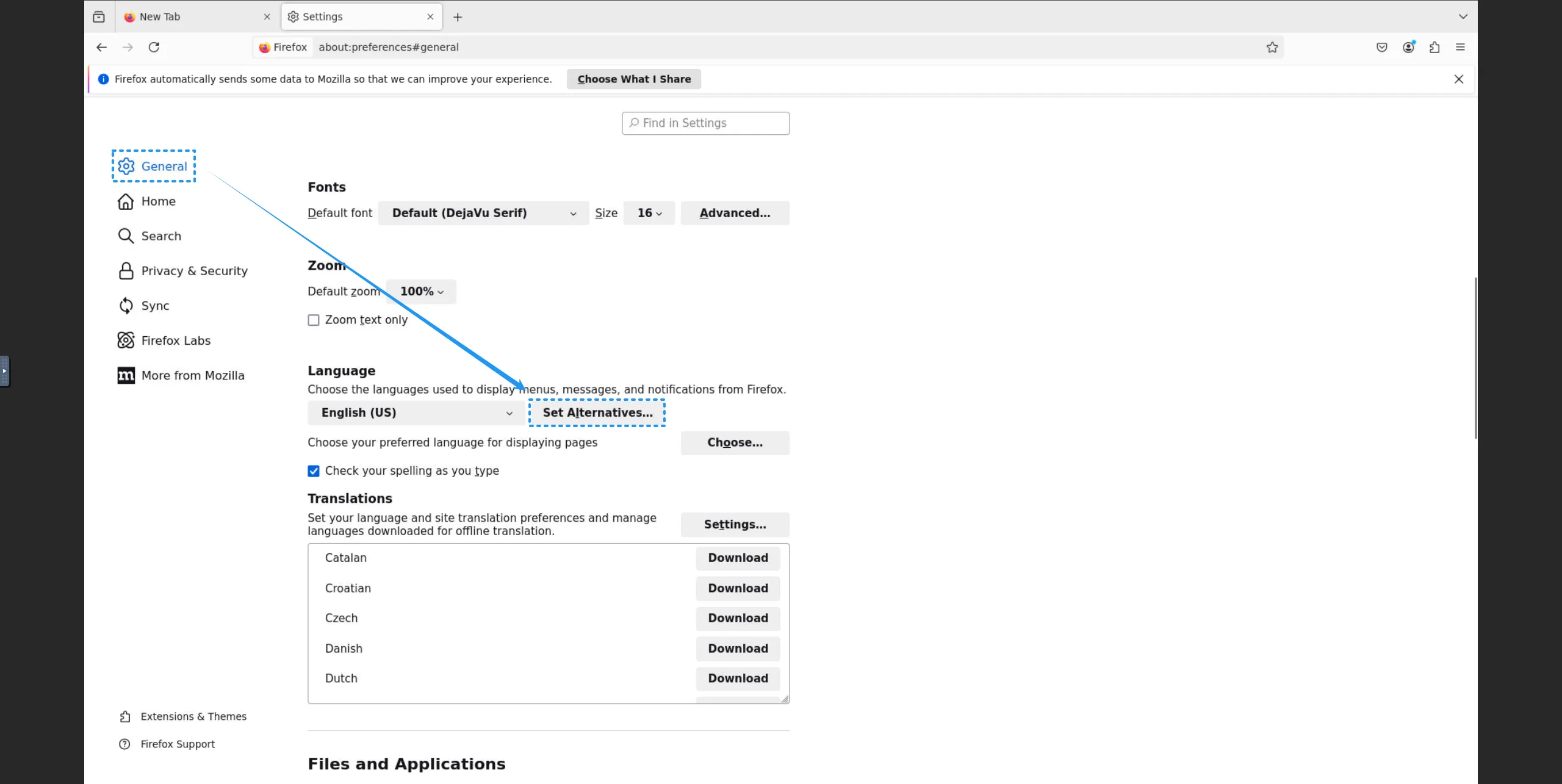
在 “Firefox Language Settings” 页面中,点击 “Select a language to add...” 并选择 “Search for more languages...”。
搜索并选择 “简体中文”,点击 “Add” 添加语言。
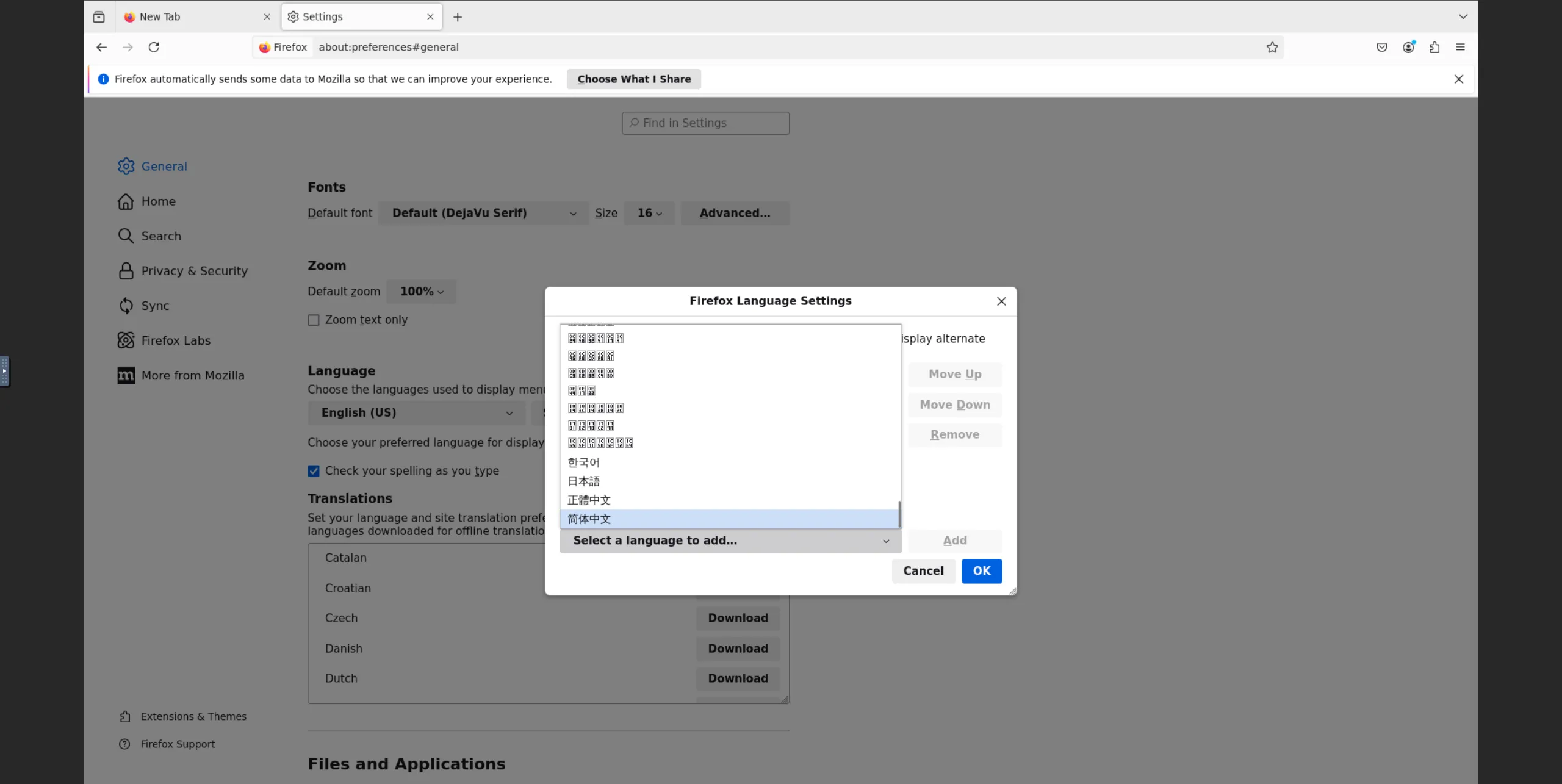
添加语言后,选择 简体中文,点击 “OK” 完成语言切换。
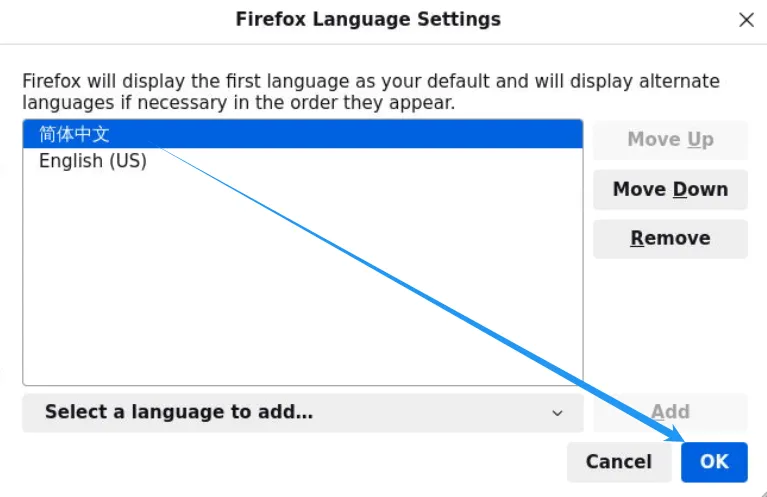
返回主界面时,浏览器显示为中文界面,说明设置成功。
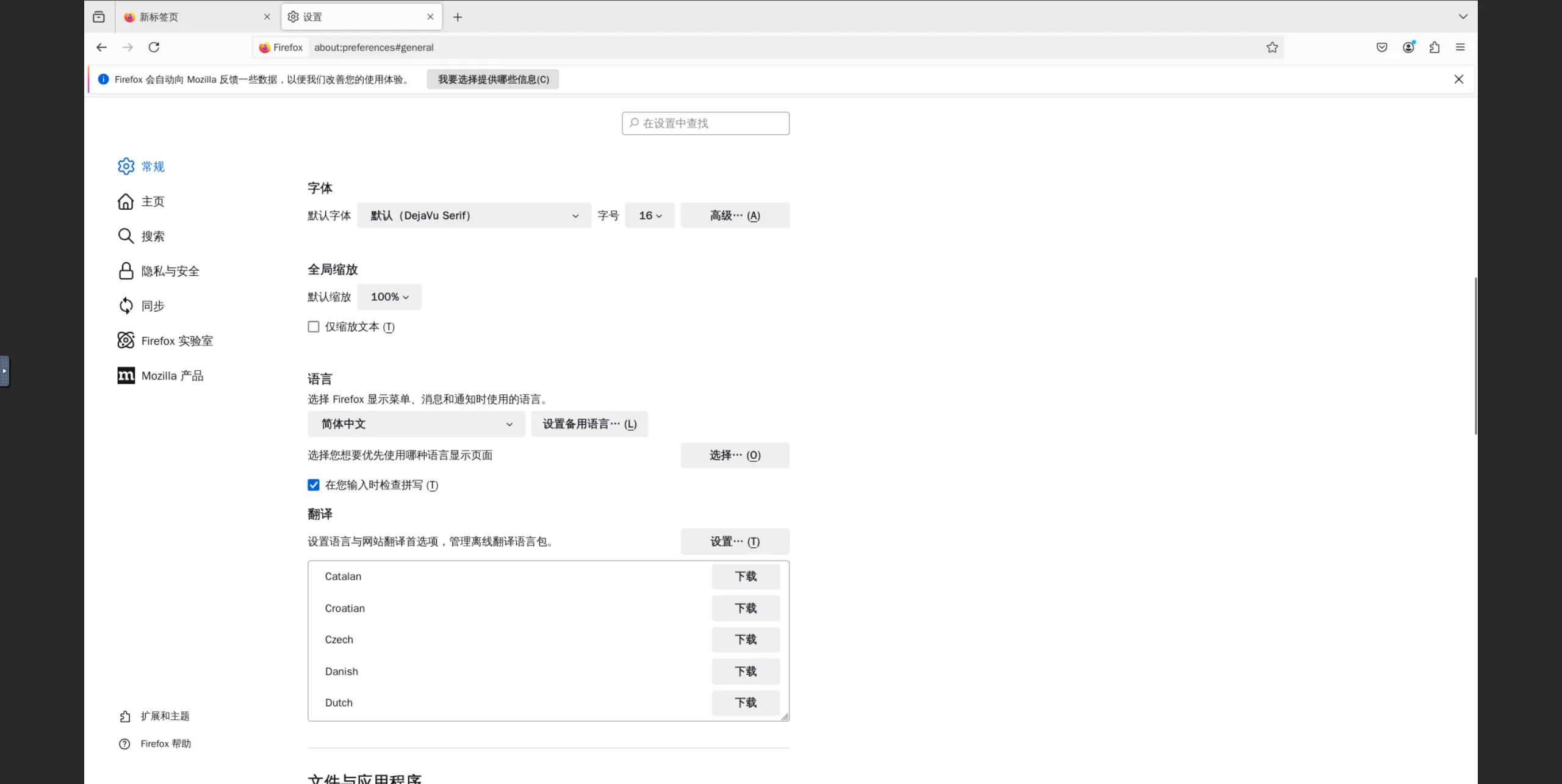
方法一:通过应用中心(仅限管理员)
进入 UGOS Pro 系统的应用中心。
找到并点击 Firefox 应用图标,系统将跳转至登录界面。
在局域网内,管理员和普通用户可以使用 NAS 的 IP 地址加上端口号5888来访问 Firefox。例如,在浏览器中输入192.168.22.158:5888进行访问。
Firefox浏览器支持非局域网环境使用 UGREEN Link 登录 NAS 进行访问。
在不受信任设备上登录使用 Firefox 浏览器时,建议及时清理访问记录,以确保数据安全。
在局域网访问时,建议使用兼容性较好的浏览器(如 Chrome 或 Edge)进行访问,以获得最佳体验。
在公共网络环境下访问 NAS 时,请注意数据安全,避免泄露敏感信息。
管理员请妥善管理访问密码,确保密码的安全性。
如果多人共用 Firefox 浏览器,建议关闭自动记住密码功能,并定期清理历史记录。
Firefox 浏览器的默认语言是英语。当您通过 Firefox 直接访问 NAS 时,NAS 默认使用的语言是跟随系统语言的。登录后会显示英文界面。若需要显示中文界面,请在 Firefox 中更改语言设置,关闭 Firefox 后再次打开,然后重新访问 NAS 进行登录。
在使用 Firefox 浏览器时,请谨慎添加网络代理功能。启用网络代理后,所有访问请求可能会通过代理服务器中转,这将导致您无法直接访问局域网中的容器、虚拟机设备等资源。
1. 使用粘贴板功能:
在 Firefox 的界面,打开“侧边栏”工具,找到“剪贴板”功能。
在本地系统中使用中文输入法输入所需内容,然后将其复制到剪贴板中。
返回 Firefox 浏览器,将剪贴板中的内容粘贴到目标输入框中。
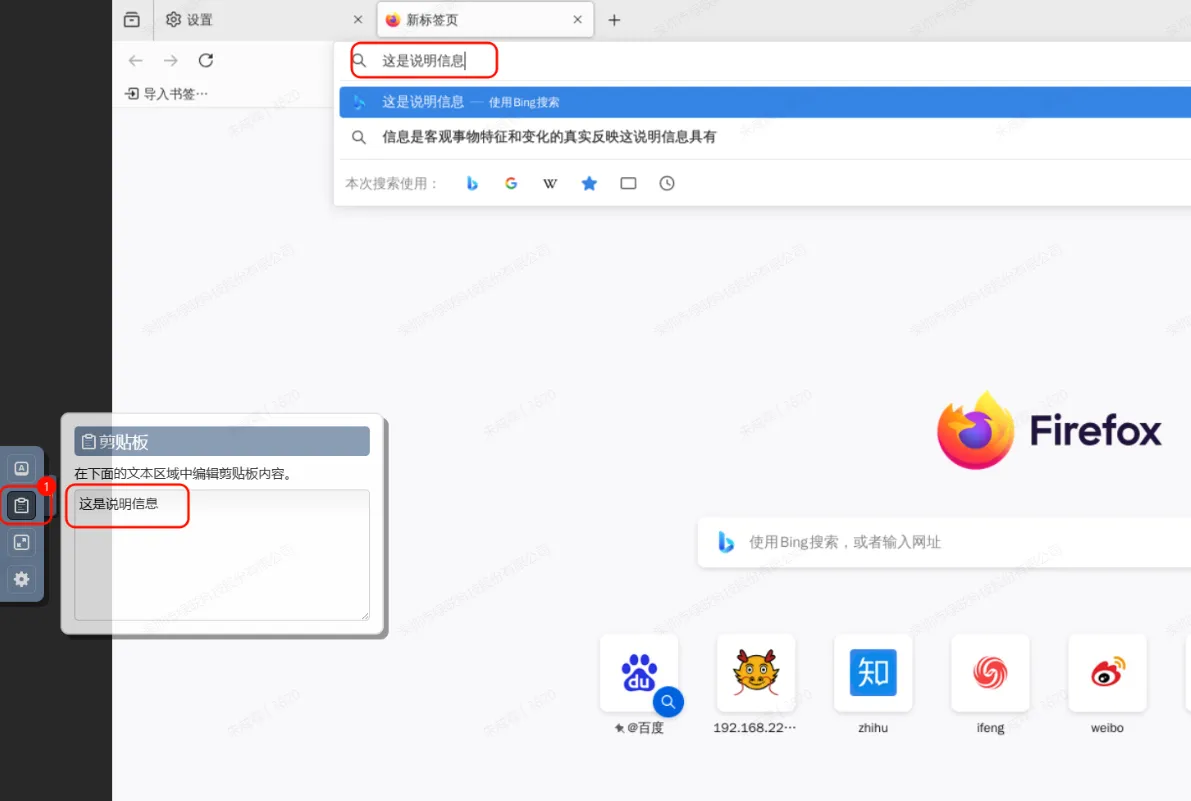
2. 粘贴板妙用:
在 Firefox 的界面,打开“侧边栏”工具,找到“剪贴板”功能。
可以将浏览器的文本和链接复制到剪贴板中,然后再从剪贴板中复制出外部使用。
访问局域网应用
Firefox 可用于访问局域网中的设备或应用,无需通过公网 IP、DDNS 或端口转发配置。在浏览器地址栏中输入 NAS_IP:端口 形式的地址即可。例如:
部署了 qBittorrent 容器应用后,直接在 Firefox 地址栏输入 NAS_IP:8888(例如 172.17.20.102:8888)即可访问 qBittorrent 应用界面。
获取应用 IP 地址和端口
局域网中容器应用的 IP 地址和端口信息可通过 Docker 容器管理页面查看:
打开 Docker 应用,找到对应的容器应用;
查看容器详情,记录 IP 地址和端口;
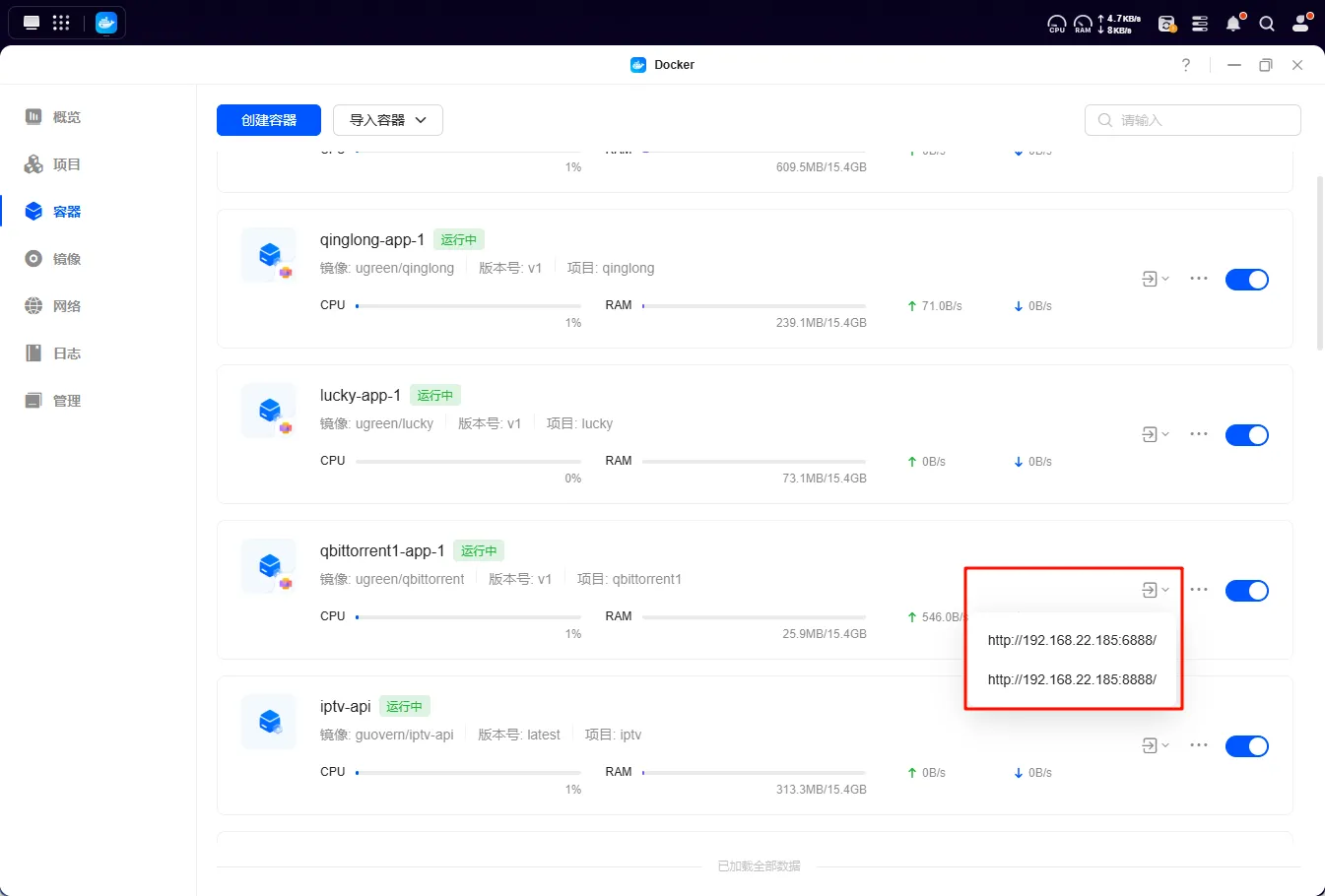
在 Firefox 中输入相关信息即可访问。

